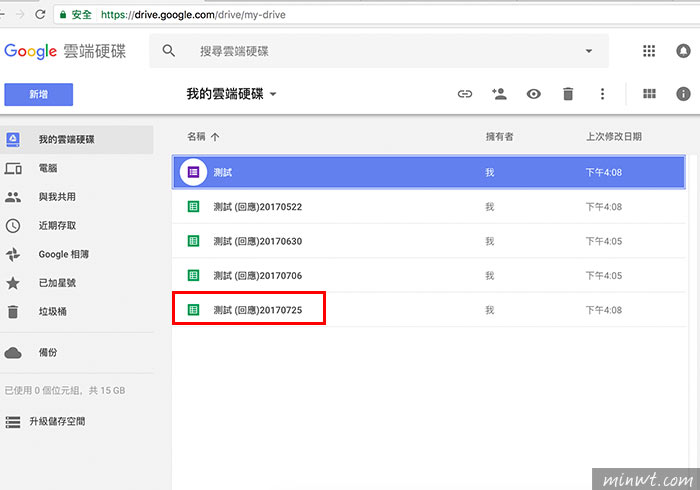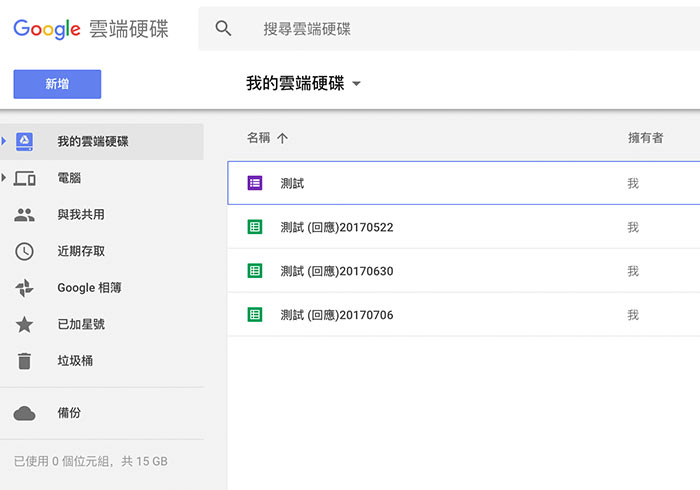
先前曾己分享,如何在新版的Google表單中,建立回應的試算表,讓在檢測回應內容,更加的方便,由於回應表單是條列式顯示,因此立即就能一目了然,所以這也是梅干最常使用到的,同時一旦綁定後,除了在表單也會有份回應內容外,在表單中也會有一份,當活動人數額滿或是結束報名,大家也會把表單給關閉,當下次要再使用時,再用複製的方式,將表單再拷貝一份出來。
其實在Google表單中,若表單的內容是相同時,其實是可以不用再複製一份表單內容,只需建立一個新的回應試算表就好,當下回活動有人報名時,自動就會寫入到新的試算表單,而這個功能早在舊版時就已存在,但到了新版後,要怎使用,以及新增的回應試算表,如何不再記錄舊有的資料,因此有在使用Google表單的朋友,現在也一塊來看看吧!
Step1
首先,開啟已建立好的Google表單,接著點上方的「回覆」頁籤。
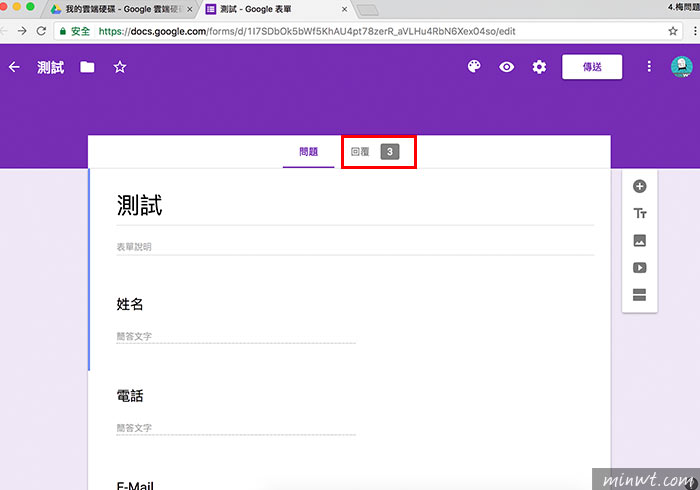
Step2
接著點右邊的小點,選擇「刪除所有回應」的選項,這樣待回再建立新的回應試算表時,才不會把先前的回應內容再寫到新的試算表中。
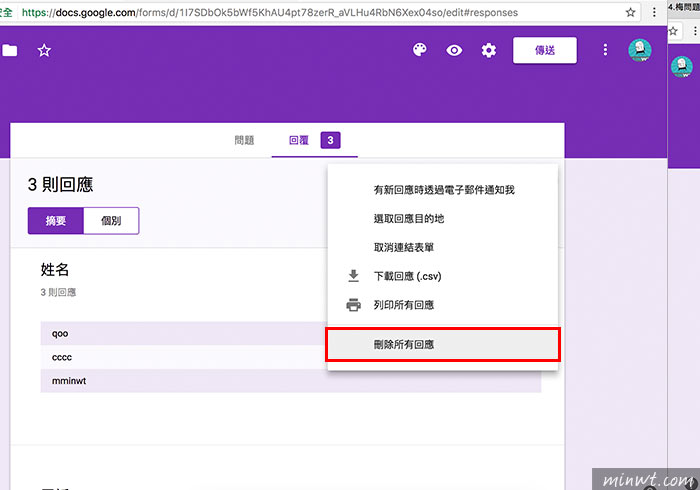
Step3
再按下「確定」,就可將上次的回應內容給清除掉,而這只會清除到表單的回應內容,並不會刪除到先前的回應試算表中的內容。
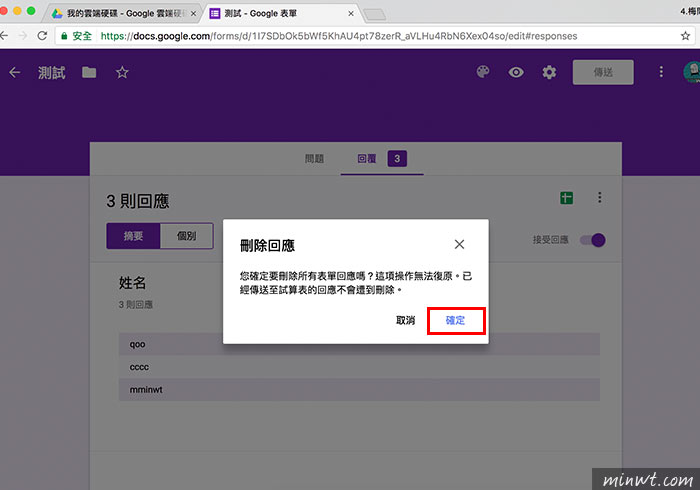
Step4
接著再選擇「取消連結表單」。
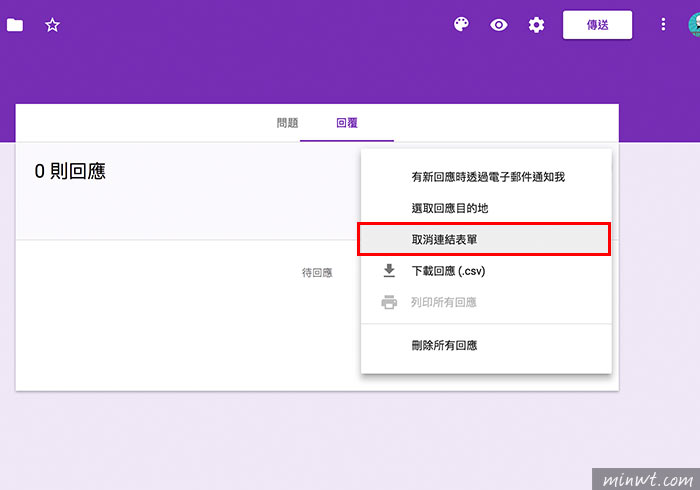
Step5
再按「取消連結」鈕,將表單與上次的回應試算表連結中斷。
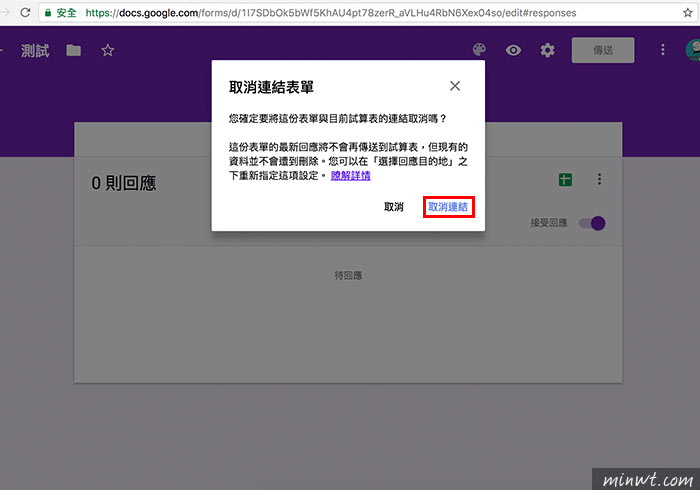
Step6
接著按綠色圖示,再點「建立新試算表」選項。
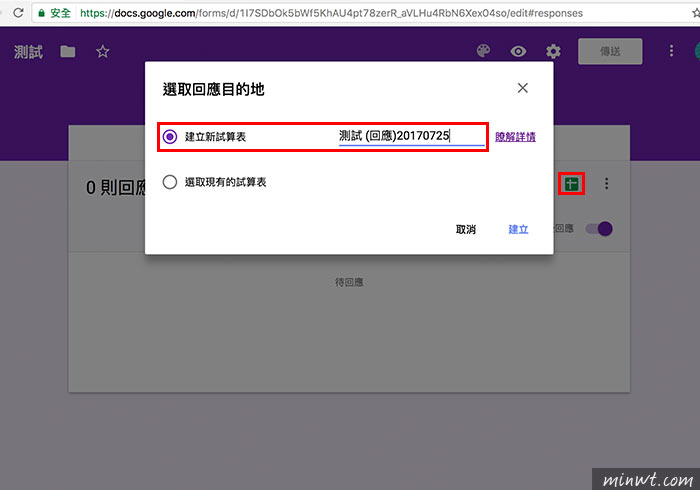
Step7
當建立好後,Google表單也會同時將所建立好的試算表綁定起來,這時再開啟表單測試一下。
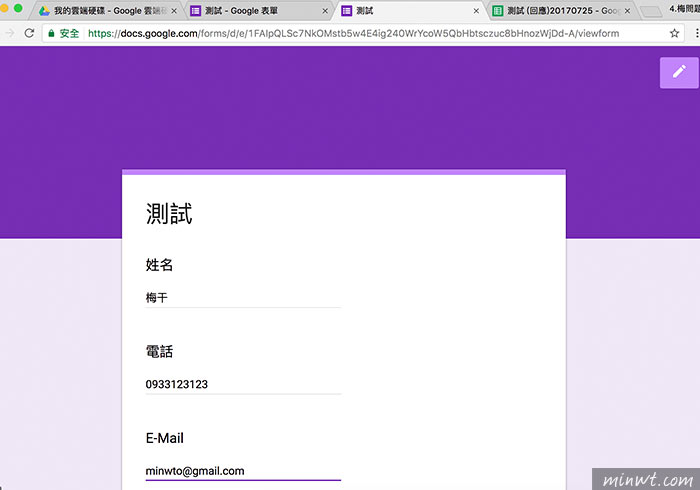
Step8
當回應完畢後,所有的資訊就會跑到新的回應試算表中啦!
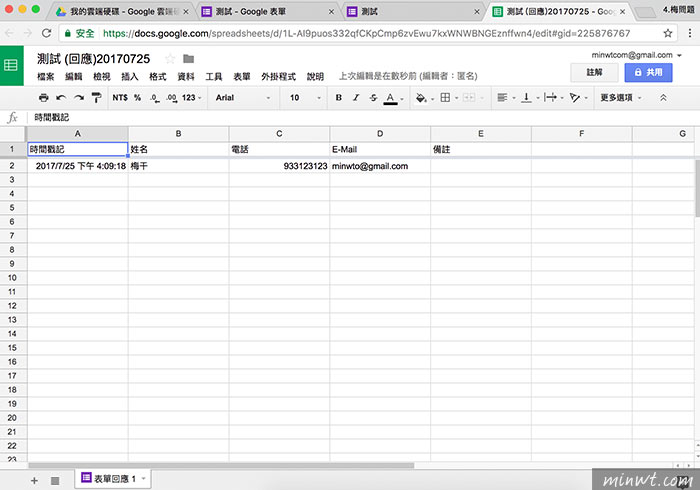
Step9
這樣子就可以一個表單,對應到多個回應試算表啦!這樣是不是很方便,就不用每次一直重覆建立相同的表單內容啦!